サムスンS10をPCにバックアップする方法
「SamsungS10/S20 / S21を自分のコンピューターにバックアップするにはどうすればよいですか」と自問していますか? それについては疑いの余地はありません。 サムスンS10/S20 / S21は大流行しているので、データを永久に安全に保つことを常に楽しみにしています。 また、デバイスのバックアップを取ることは常に正しい考えです。 これに関連することができ、Samsung S10 / S20 / S21のバックアップをPCに取りたいすべての人にとって、この記事はあなただけのものです。 あなたはサムスンS10/S20/S21電話をPCにバックアップする方法に関するいくつかの便利な方法について啓発されます。 さらに、Samsung S10 / S20/S21バックアップに関するいくつかの有用な情報も知ることができます。 読み続けて、より多くの情報を集めてください!
パート1:サムスンS10 / S20/S21をPCにバックアップするワンクリックの方法
サムスンギャラクシーS10/S20 / S21をPCにバックアップするために利用できるさまざまな方法の中で、最も重要な方法のXNUMXつはDrFoneTool –電話バックアップ(Android)です。最も簡単でワンクリックの方法になると、このツールがより良いオプションのようです。 。 幅広い機能が満載されており、データの損失がなく、ユーザーフレンドリーなインターフェースを約束します。

DrFoneTool –電話バックアップ(Android)
選択的にSamsungS10/ S20/S21をコンピューターにバックアップします
- Androidデータを選択的にバックアップおよび復元することができます
- 8000を超えるAndroidデバイスをサポートするのに十分な柔軟性
- バックアップを復元する前にプレビューできます
- AndroidデバイスへのiCloudとiTunesのバックアップを取得することもできます
- 完全なセキュリティが保証され、データ損失のリスクはありません
サムスンS10/S20/S21からコンピューターにデータをバックアップする方法
ステップ1:ツールを起動する
DrFoneToolツールキットをPCにダウンロードすることから始めて、後でインストールします。 今すぐツールを開き、指定されたタブの中で[バックアップと復元]タブをクリックしてください。

ステップ2:Samsung S10 / S20/S21を接続する
USBケーブルを介してSamsungとPC間の接続を確立する時が来ました。 接続する前に、Androidデバイスで「USBデバッグ」を有効にしてください。

ステップ3:Samsung S10 / S20/S21をバックアップする
デバイスがPCに正しく接続されたら、[バックアップ]オプションを押してください。 画面にファイルの種類が表示されます。 バックアップする必要があるものを確認するだけです。 選択が完了したら、[バックアップ]をクリックします。

ステップ4:プロセスを完了する
バックアップが開始され、しばらくすると完了します。 あなたはあなたのサムスンとPCの間の接続の世話をする必要があります。 プロセスの進行中は、接続を維持し、デバイスを使用しないようにしてください。

PCからSamsungS10/ S20/S21にバックアップを復元する方法
ステップ1:ツールを開く
コンピュータでツールを再度起動して、プロセスを開始します。 上記のように、メイン画面から[電話のバックアップ]タブを選択します。 その後、デバイスとPCを接続します。

ステップ2:Samsung S10 / S20/S21バックアップを選択する
次のステップでは、復元するバックアップファイルを選択する必要があります。 バックアップファイルを選択したら、そのすぐ横にある[表示]ボタンをクリックします。

ステップ3:データをSamsung S10 / S20/S21に復元する
次の画面で、ファイルをXNUMX回プレビューする権限を取得します。 ファイルのプレビューに満足したら、[デバイスに復元]オプションをクリックします。

ステップ4:復元を完了する
これで、復元プロセスが開始され、数分かかります。 プロセスの完了が通知されるまで、デバイスを切断しないでください。

パート2:スマートスイッチ:Samsung S10 / S20/S21をバックアップする公式の方法
Smart Switchは、Samsung S10 / S20 / S21バックアップソフトウェア/アプリ用に特別に設計されたものであり、他のSamsungデバイス用にも設計されています。 また、Smart Switchは、他のスマートフォンデバイスからSamsungデバイスにコンテンツを転送するための標準的な方法として容易になります。 この機能は多くの移植性を提供しますが、いくつかの制限も伴います。
以下に記録されているのは、SamsungのSmartSwitchについて注意を払う必要のあるいくつかの事実です。
- 伝えられるところによると、バックアップまたは転送プロセスが完了した後、ユーザーはデータ破損の問題に直面しています。
- Samsungデバイスにのみ保存されているデータのバックアップと復元のみを容易にすることができます。
- さらに、バックアップを実行する前にデータをプレビューすることもできません。
- バックアップまたは転送プロセスには、状況を少し複雑にする可能性のあるいくつかのステップが含まれます。
公式の方法1:Samsung S10 / S20 / S21バックアップソフトウェアの使用– Smart Switch
サムスンS10/S20/S21電話をPCにバックアップする方法のステップバイステップのチュートリアルは次のとおりです。
ステップ1:スマートスイッチをダウンロードしてPCにインストールし、Samsung S10 / S20/S21を接続します。
ステップ2:Smart Switch Samsung S10 / S20 / S21バックアップソフトウェアを起動し、メイン画面インターフェイスの[バックアップ]タブをクリックします。
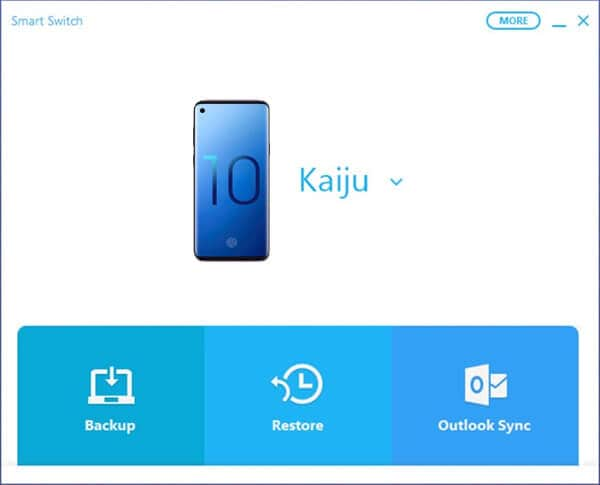
ステップ3:それを行うとすぐに、Samsung S10 / S20 / S21に対する許可を求めるポップアップ画面が表示され、[許可]をクリックして続行します。
ステップ4:デバイスにSDカードがインストールされている場合、ツールはそれを検出し、バックアップするように要求します。 「バックアップ」ボタンを押して続行します。
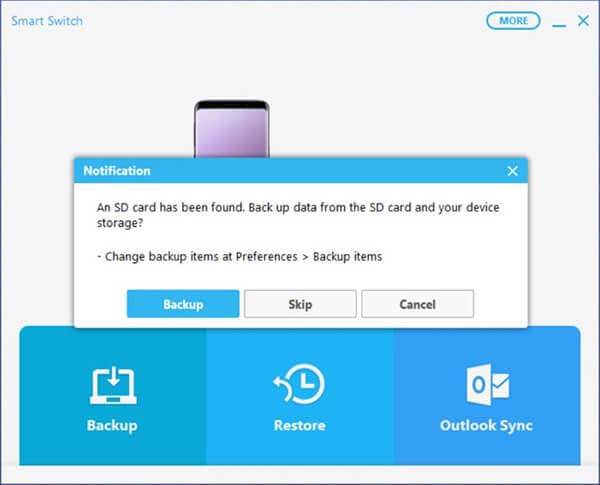
ステップ5:ここで、プロセスが完了するまでしばらく待ちます。
公式方法2:内蔵のスマートスイッチ機能
ステップ1:Samsung S10 / S20 / S21デバイス、USBコネクタ(具体的にはタイプC)、およびデバイスのバックアップを保存する外部USB/HDDを入手します。
ステップ2:次に、Samsungデバイスを外部ストレージデバイスに接続し、アプリドロワーから[設定]を起動します。
ステップ3:次に、[クラウドとアカウント]設定セクションで利用できる[スマートスイッチ]機能を選択する必要があります。
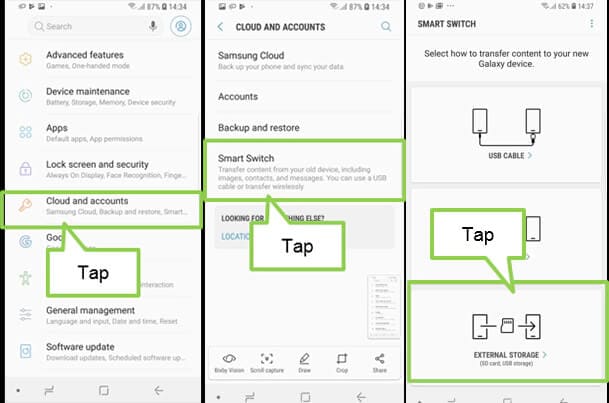
ステップ4:次に、下部にある[外部ストレージ]オプションを押してから、[バックアップ]ボタンをタップします。
ステップ5:最後に、バックアップするデータタイプを選択し、[バックアップ]をもう一度押してプロセスを開始する必要があります。
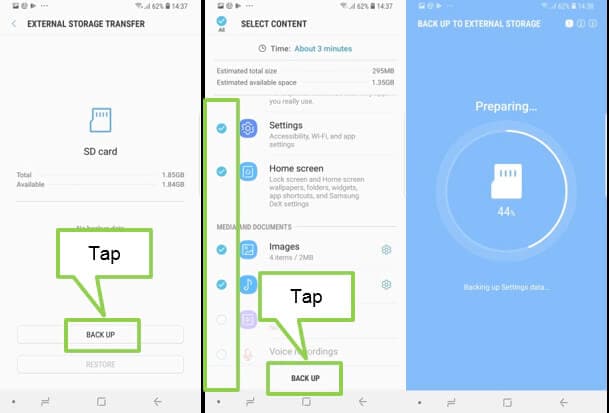
ステップ6:プロセスが完了したら、Samsung S10 / S20/S21から外付けUSB/HDDを取り出し、PCに接続できます。 その中にスマートスイッチバックアップがあります。 次に、Samsung Galaxy S10 / S20/S21バックアップをPCに移動する必要があります。
パート3:Samsung S10 / S20/S21のWhatsAppデータをPCにバックアップする方法
私たちのWhatsAppにたくさんの重要な情報が含まれていることは間違いありません。 画像からビデオ、ドキュメントに至るまで、私たちは何の問題もなく多くのコンテンツを共有しています。 私たちは通常、この情報を失うことは多くの費用がかかる可能性があると考えずに、日常業務でWhatsAppのバックアップを取ることを忘れています。 したがって、WhatsAppデータバックアップの実行を無視して、将来の損失から保存する必要があります。
WhatsAppの組み込みのバックアップ機能は、最大XNUMX週間のチャット履歴しかバックアップしないため、あまり良くありません。 また、Googleドライブについて考えると、最初はそれほど安全ではなく、次に、限られた量のストレージまでデータをバックアップするだけです。
安全で手間のかからない方法でWhatsAppデータをバックアップするには、DrFoneTool –WhatsAppTransferを使用することをお勧めします。 これは、ソーシャルネットワーキングチャットを保存し、データの損失を防ぐ最も簡単な方法です。 このツールを使用している間、データはまったく危険にさらされません。 ツールはそれを読み取るだけなので、完全に安全です。

DrFoneTool – WhatsApp Transfer
サムスンS10/S20/S21からPCにワンクリックでWhatsAppデータをバックアップ
- AndroidデバイスとiOSデバイス間でWhatsAppチャットを簡単に転送できます
- 復元する前にデータをプレビューできるため、選択的に復元できます
- WhatsApp、Line、Kik、Viber、WeChatの会話のワンクリックバックアップ
- WindowsおよびMacコンピューターで簡単に作業できます
- iOS13およびすべてのAndroid/iOSモデルと完全に互換性があります
サムスンS10/S20/S21のWhatsAppデータをPCにバックアップする方法
ステップ1:DrFoneToolを起動する
プログラムをダウンロードしてPCにインストールします。 続いてそれを開き、指定されたオプションから「WhatsAppTransfer」を選択します。

ステップ2:デバイスをPCに接続する
次に、Samsung S10 / S20 / S21を取り出し、USBケーブルを使用してPCに接続します。 次の画面で、PC上のSamsung S10 / S20 / S21バックアップのWhatsAppデータについて、左側のパネルから「WhatsApp」を選択します。

ステップ3:PCへのSamsung S10 / S20 /S21WhatsAppバックアップを開始します
Samsung S10 / S20 / S21の接続が成功したら、[WhatsAppメッセージのバックアップ]パネルを選択します。 これは、Samsung S10 / S20/S21のWhatsAppデータがバックアップを開始する方法です。

ステップ4:バックアップを表示する
画面には、数秒後にバックアップの完了が表示されます。 [表示]をクリックすると、WhatsAppバックアップレコードが表示されます。

パート4:PCへのSamsung S10 / S20/S21バックアップの必読
Samsung S10 / S20 / S21が認識されない場合はどうすればよいですか?
サムスンS10/S20/S21までバックアップまたは復元したいというあなたの好奇心を理解しています。 しかし、残念ながら、Samsung S10 / S20 /S21が認識されない場合はどうなりますか? そのような状況では、できるだけ早く修正するために次のチェックを実行する必要があります。
- まず、Samsung S10 / S20/S21をPCに接続するために本物のUSBケーブルのみを使用していることを確認してください。 できれば、デバイスに付属のUSBケーブルのみを使用する必要があります。
- それがあなたがしていることであるならば、それからそれを別のUSBポートに接続してみてください。 これが機能するかどうかを確認します。
- そうでない場合は、USBコネクタとUSBポートに汚れやがらくたがないかどうかを確認してください。 コネクタとポートをブラシでそっと掃除して、もう一度やり直してください。
- 最後に、何も機能しない場合は、別のコンピューターを試すことができます。 たぶん、問題はあなたのPC自体の中にあるのでしょう。
Samsung S10 / S20 / S21のバックアップはPCのどこに保存されますか?
さて、サムスンS10 / S20 / S21のスマートスイッチバックアップがPCに保存される場所になると、これ以上探す必要はありません。 バックアップが自動的に保存されるデフォルトの場所にアドレス全体をリストしました。
- Mac OS Xの場合:
/ Users / [username] / Documents / Samsung / SmartSwitch / backup
- Windows 8/7 / Vistaの場合:
C:Users [username] AppDataRoamingSamsungSmart Switch PC
- Windows 10の場合:
C:Users [username] DocumentsSamsungSmartSwitch
PCへのSamsungS10/ S20 / S21バックアップに代わるものはありますか?
市場にはSamsungS10/ S20/S21バックアップソフトウェアが幅広くあります。 ラップトップやコンピューターを持っていない人や、現在コンピューターが破損している人がいます。 あなたがサムスンS10/S20/S21をPCにバックアップしたくない人の一人なら。 そのような状況であなたを助けることができるいくつかの選択肢があることをお知らせしたいと思います。 サムスンの公式クラウドサービスであるサムスンクラウドをご利用いただけます。 さらに、Googleドライブ、Dropboxを利用したり、SDカードにデータを保存したりすることもできます。
最後の記事

